经常有小伙伴提问,有没有简单好用的录屏工具?于是我亲测了10款电脑录屏软件,最终我只留下这2款良心神器,真的很实用。

01 ScreenToGif
这是一款免费开源的GIF录制软件,大家平时看到的动图演示,我都是用它录制的。界面极其简洁,一共就4个功能:录像机、摄像头、画板、编辑器。
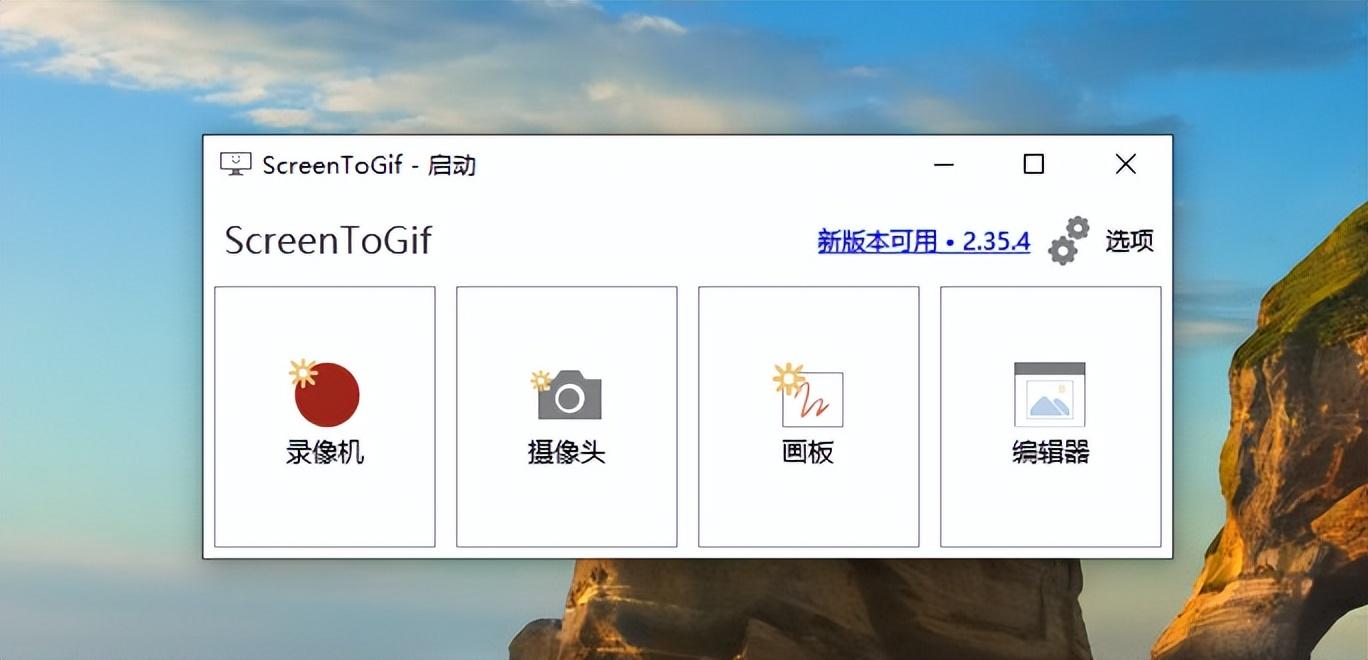
需要录屏的话,直接点击【录像机】功能,手动拉伸录制区域,想录制哪里就录制哪里,按下快捷键【F7】开始录制,按下【F8】即可结束录制。
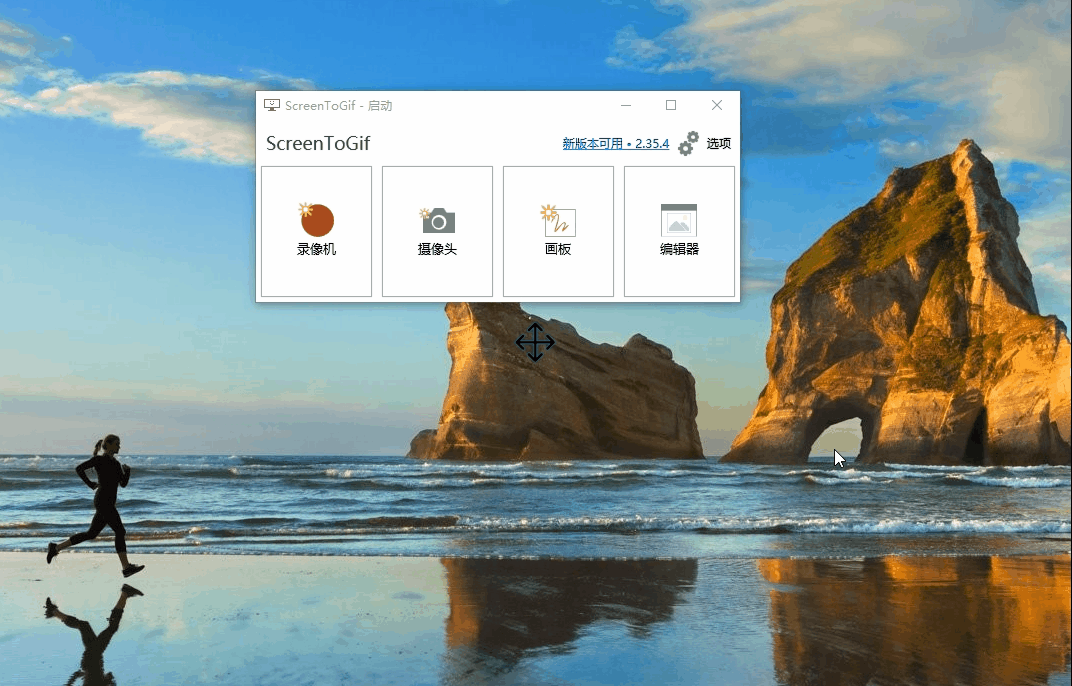
录制好的gif动图,它还支持逐帧编辑、修改,比如:添加文本、字幕、马赛克,设置鼠标点击效果、过渡动画等。
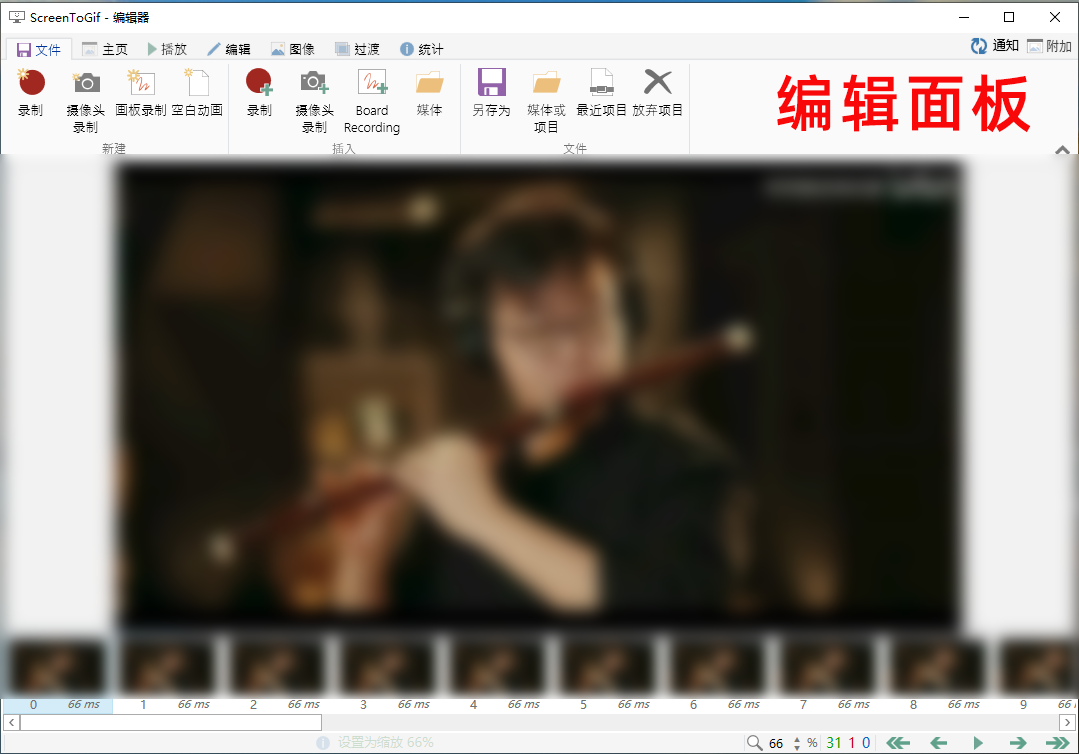
02 迅捷屏幕录像
这是一款专业的视频录制软件,界面清爽,左侧工具栏提供了录制、视频列表、截图列表、视频处理四大功能,即使是第一次使用,也能快速上手,操作豪无压力。
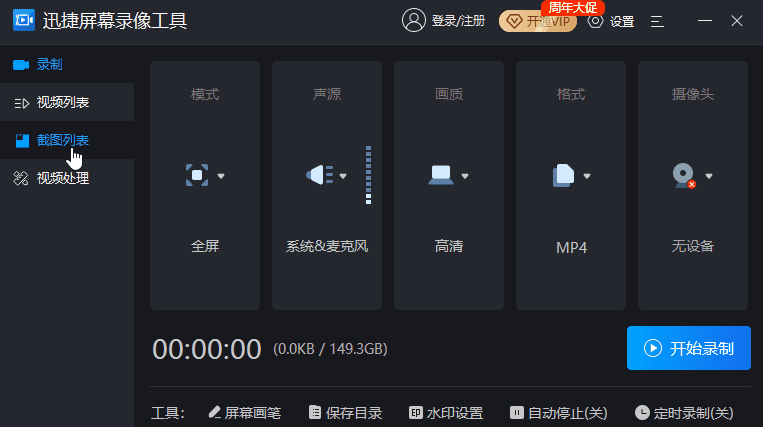
①支持自由录制模式
无论是全屏幕还是窗口区域,都能自由录制,玩游戏的时候也能进行游戏录制,平时录制网课教程,还能开启摄像头录像,多种模式供你选择。
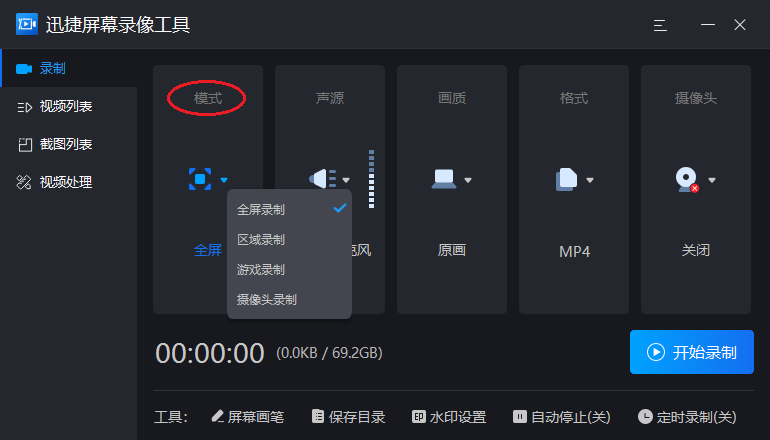
②系统麦克风同步录制
不管是电脑系统里的声音,还是你用麦克风说话,都可以同步录制音源,还能调整音量大小,不用担心录好之后听不到声音。
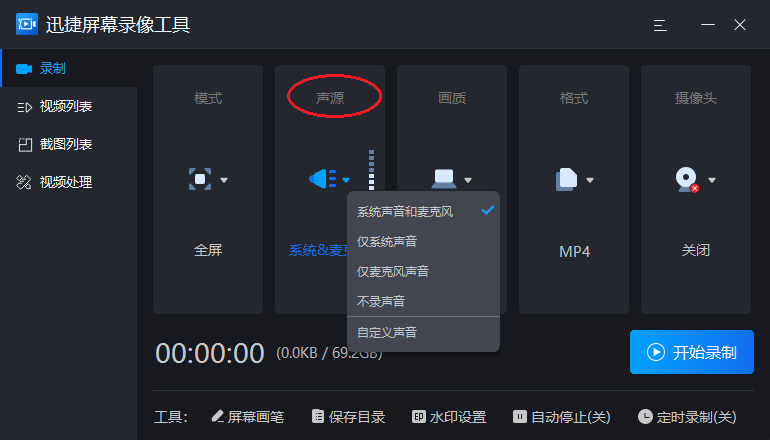
③超清原画轻松导出
录制视频最怕画质被压缩,这款软件支持设置画质,设置为“原画”效果最好;如果你对画质要求不高,也可以适当降低画质,这样也不会占用太多空间。
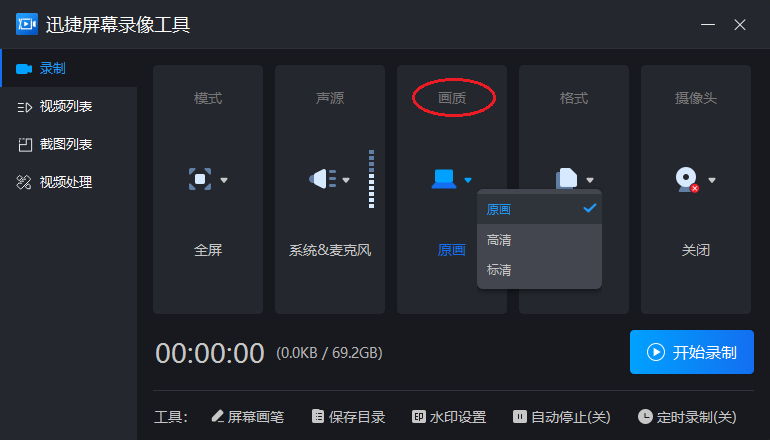
④鼠标移动轨迹效果
在演示的时候,如果鼠标太快,那么观众都看不到鼠标光标,很难跟上你的步骤。我们可以开启鼠标轨迹,这样在录屏的时候,就可以清晰看到鼠标的每一个操作了。
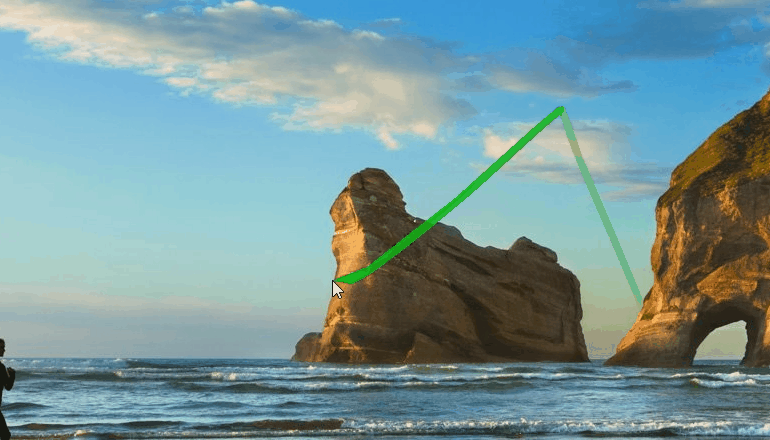
⑤视频后期编辑工作
录好的视频还能进行分割、合并、加水印等剪辑操作。所以我们在录屏的时候,可以尽量多录一点,确保视频的完整度,等录好之后再进行编辑。
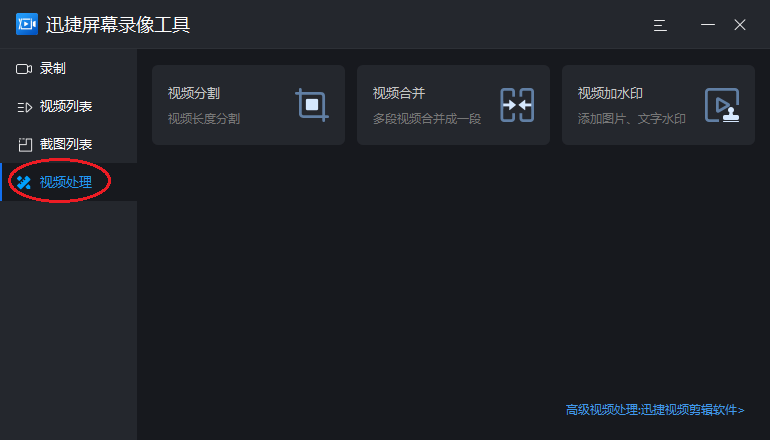
版权声明:本文内容由互联网用户自发贡献,该文观点仅代表作者本人。本站仅提供信息存储空间服务,不拥有所有权,不承担相关法律责任。如发现本站有涉嫌抄袭侵权/违法违规的内容, 请发送邮件至举报,一经查实,本站将立刻删除。





